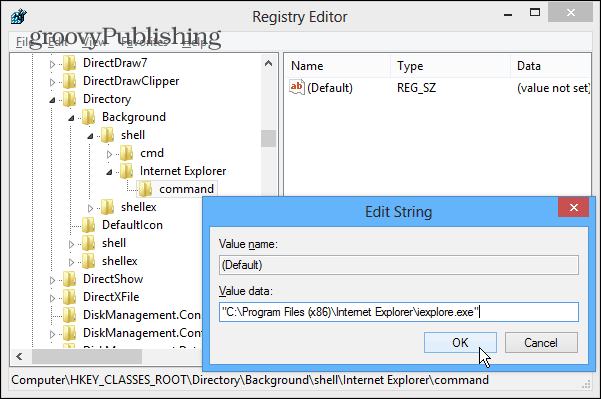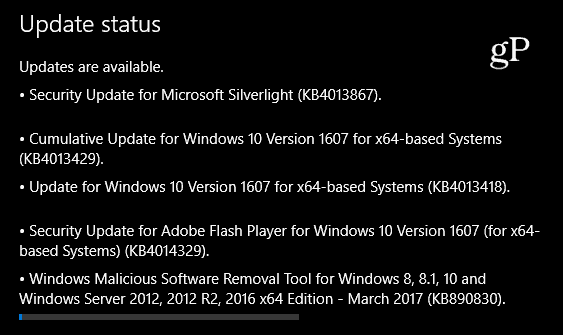Como instalar o Disney Plus como um aplicativo no Windows 10
Microsoft Windows 10 Disney Plus / / March 17, 2020
Última atualização em

O Disney Plus possui aplicativos dedicados para praticamente todas as plataformas existentes. Uma omissão notável é um aplicativo dedicado do Windows 10. Mas você pode instalá-lo como um PWA.
O recém-lançado Serviço de streaming Disney Plus fornece milhares de filmes e shows. Está disponível em praticamente qualquer lugar e possui aplicativos dedicados para iPhone, Android, Fire TV, Xbox One e Roku. Mas (no momento da redação deste texto), você não encontrará um aplicativo Disney Plus para Windows 10. Você encontrará apenas o aplicativo Xbox One na Microsoft Store.
Agora, para ser justo, você pode assistir Disney Plus através de qualquer navegador na sua máquina Windows 10. Mas você pode não querer iniciar uma sessão completa do navegador ou uma nova guia. Em vez disso, tenha uma experiência mais parecida com um aplicativo. Graças a Aplicativos Web progressivos (PWAs) e um navegador baseado no Chromium, como o novo Microsoft Edge, você pode fazer exatamente isso. Aqui está como.
Instale o Disney + como um aplicativo (PWA) no Windows 10
As etapas para a criação de um PWA em qualquer navegador baseado no Chromium são praticamente as mesmas, mas aqui veremos o novo Microsoft Edge e o Google Chrome.
Para o Google Chrome
Inicie o Chrome e vá para o Site da Disney + e faça login na sua conta. Depois clique no Cardápio no canto superior direito da barra de ferramentas do Chrome. Em seguida, navegue até Mais ferramentas> Criar atalho.
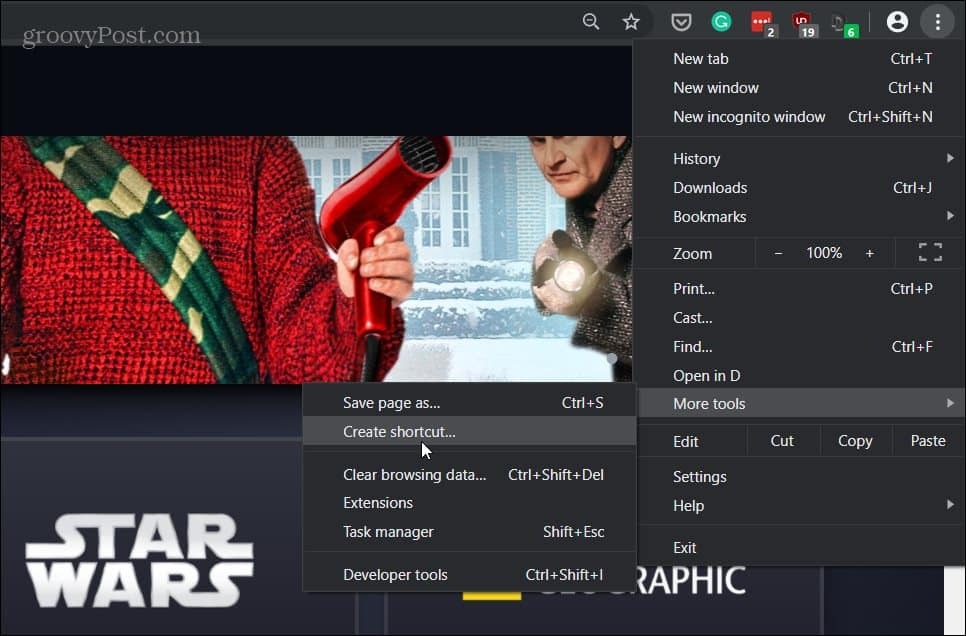
Em seguida, digite um nome para o atalho e marque a caixa "Abrir como janela" para abrir como sua própria experiência no aplicativo. Depois clique no Crio botão.

Isso criará um atalho na área de trabalho e no menu Iniciar. Você pode até fixá-lo na barra de tarefas para facilitar o acesso.
Para Microsoft Edge (baseado em Chromium)
Instalar o Disney Plus como um PWA usando o Edge, um processo mais direto. Observe que, para que isso funcione, você precisará executar a versão do Edge baseada no Chromium. No momento da redação deste artigo, ele estava na versão beta e disponível para qualquer pessoa instalar. Para mais, confira nosso artigo sobre como instalar o novo Edge.
Inicie o navegador e vá para o Site da Disney + e faça login na sua conta. Clique no Cardápio no canto superior direito e clique em Aplicativos> Instalar este site como um aplicativo.
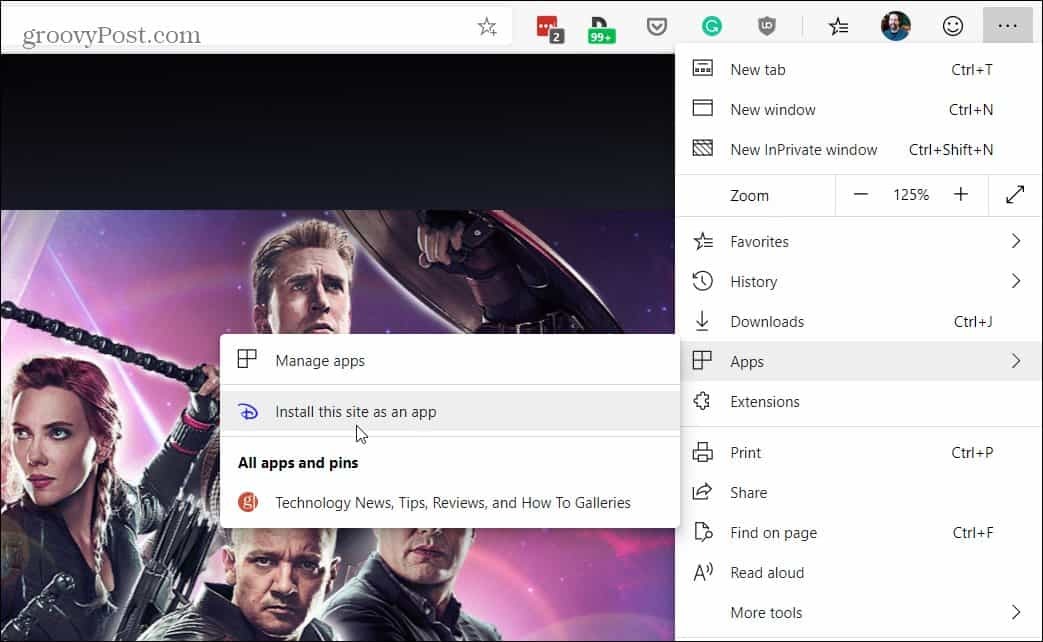
Em seguida, digite um nome para o atalho do aplicativo e clique no ícone Instalar botão. Isso criará um atalho do Disney Plus na área de trabalho e no menu Iniciar e você poderá fixá-lo na barra de tarefas.
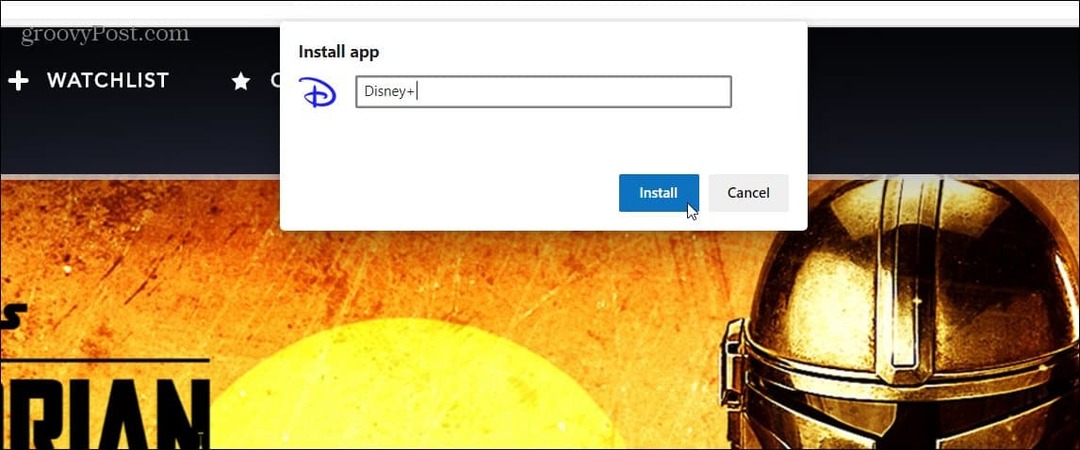
Quando instalado como um PWA, o Disney Plus não é apenas um atalho para o site. Ele é aberto em sua própria janela dedicada, completamente separada da experiência do seu navegador. Você o inicia exatamente como faria com qualquer outro aplicativo instalado regularmente no seu PC.
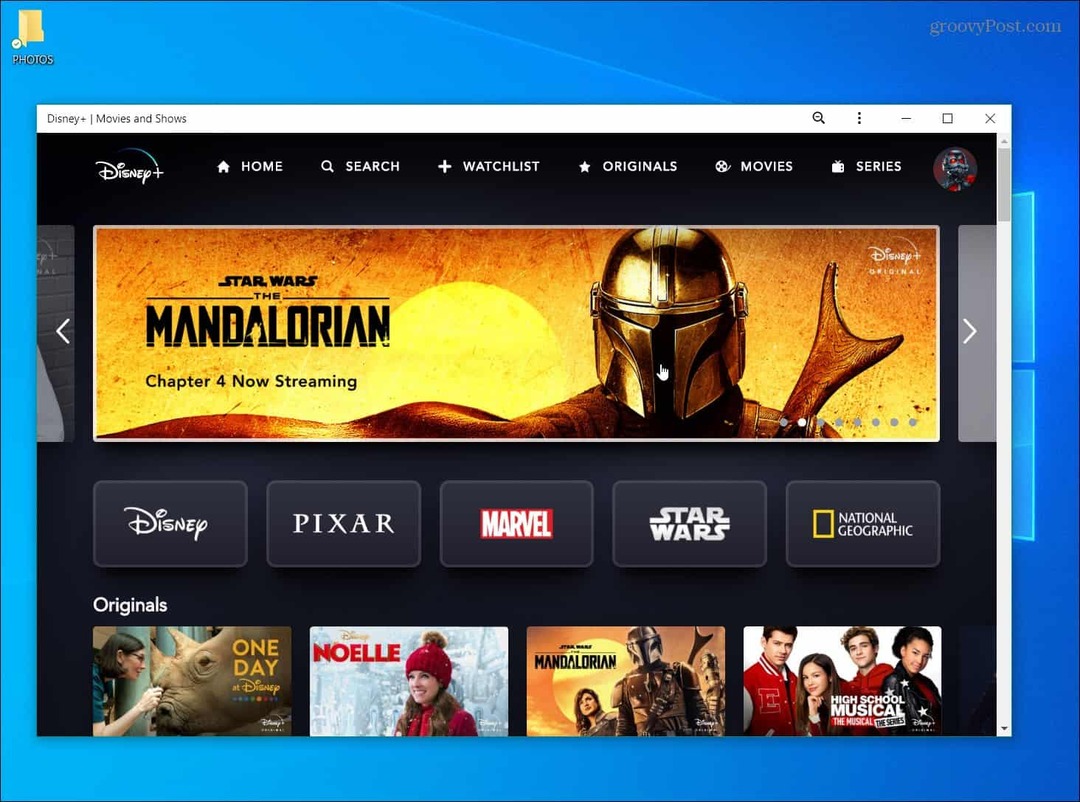
Lembre-se de que uma assinatura Disney Plus custa US $ 6,99 por mês ou você pode obter um Pacote Disney Plus que inclui o Hulu (com anúncios) e o ESPN + por US $ 12,99 por mês. Se você já possui o Hulu sem anúncios e deseja conectá-lo à sua conta Disney +, por favor leia este artigo.